电脑桌面图标大小怎么调整
在现代生活中,电脑已经成为我们工作和学习中不可或缺的工具。许多人在使用电脑时,可能会遇到一个常见的问题:电脑桌面图标的大小怎么调整?无论是为了提高工作效率,还是为了美化桌面,调整图标大小都是一个重要的操作。本文将为您详细介绍如何在不同操作系统中调整桌面图标的大小。
Windows系统中调整图标大小
在Windows系统中,调整桌面图标大小的方法非常简单。您可以通过以下几种方式来实现:
使用鼠标滚轮:将鼠标光标移动到桌面空白处,按住
Ctrl键,同时滚动鼠标滚轮。向上滚动会增大图标,向下滚动则会减小图标。右键菜单调整:在桌面空白处右键单击,选择“查看”选项。在弹出的菜单中,您可以选择“小图标”、“中等图标”或“大图标”来调整图标的大小。
显示设置:右键单击桌面,选择“显示设置”。在“缩放与布局”部分,您可以调整“更改文本、应用和其他项目的大小”来影响图标的显示大小。
通过以上方法,您可以轻松地调整Windows系统中桌面图标的大小,以适应您的使用习惯。
macOS系统中调整图标大小
对于使用macOS的用户,调整桌面图标大小同样简单。您可以按照以下步骤进行:
使用显示选项:在桌面上右键单击,选择“显示选项”。在弹出的窗口中,您可以通过拖动“图标大小”滑块来调整图标的大小。
使用快捷键:按住
Command键,同时按下+或-键,可以快速增大或减小图标的大小。调整排列方式:在“显示选项”中,您还可以选择图标的排列方式,这样可以更好地利用桌面空间。
通过这些简单的步骤,您可以轻松调整macOS系统中桌面图标的大小,使其更符合您的需求。
常见问题解答
如何恢复默认的桌面图标大小?
- 在Windows中,您可以右键单击桌面,选择“查看”,然后选择“中等图标”来恢复默认大小。在macOS中,您可以在“显示选项”中将图标大小滑块调整到中间位置。
调整图标大小后,桌面布局会改变吗?
- 是的,调整图标大小可能会影响桌面布局。您可能需要重新排列图标以适应新的大小。
可以通过软件调整图标大小吗?
- 是的,有一些第三方软件可以帮助您更精细地调整桌面图标的大小和排列方式。
调整图标大小会影响文件夹和文件的显示吗?
- 不会,调整桌面图标的大小只会影响桌面上的快捷方式和应用程序图标,文件夹和文件的显示方式不会受到影响。
通过以上内容,您应该对电脑桌面图标大小怎么调整有了更深入的了解。无论您使用的是Windows还是macOS,调整图标大小都是一项简单而实用的技能。希望这些信息能帮助您更好地管理您的电脑桌面。
本文来自作者[碧蓉]投稿,不代表依靠安号立场,如若转载,请注明出处:https://wap.ykajr.cn/wiki/202507-278.html
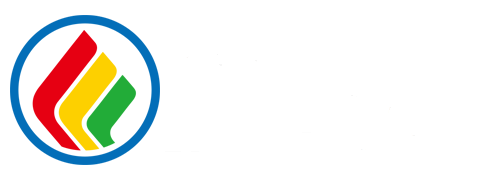
评论列表(4条)
我是依靠安号的签约作者“碧蓉”!
希望本篇文章《电脑桌面图标大小怎么调整 如何调整电脑桌面图标的大小》能对你有所帮助!
本站[依靠安号]内容主要涵盖:国足,欧洲杯,世界杯,篮球,欧冠,亚冠,英超,足球,综合体育
本文概览:电脑桌面图标大小怎么调整 在现代生活中,电脑已经成为我们工作和学习中不可或缺的工具。许多人在使用电脑时,可能会遇到一个常见的问题:电脑桌面图标的大小怎么调整?无论是为了提...